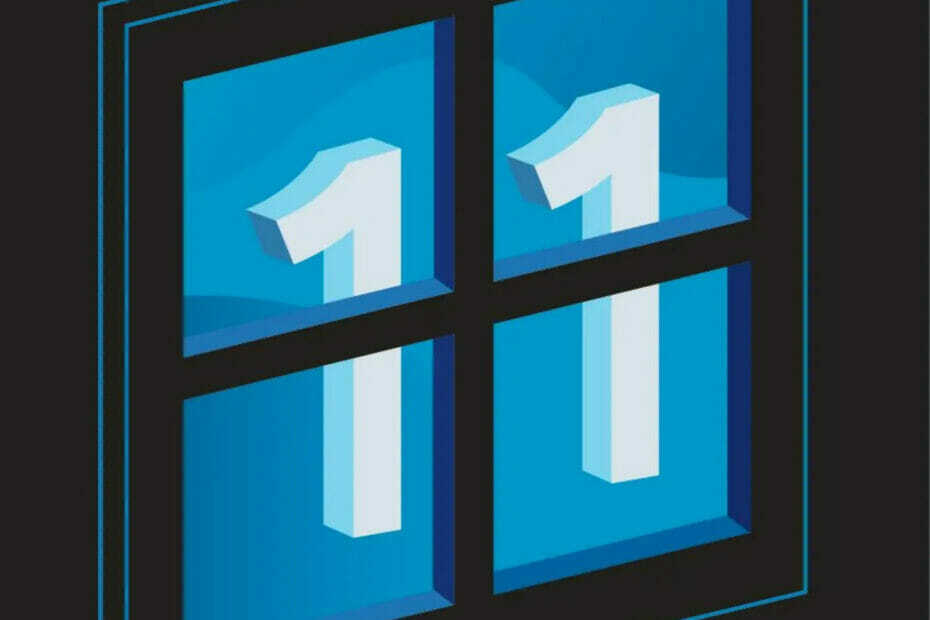- Lappušu atsvaidzināšana ir lielisks veids, kā novērst visdažādākās problēmas pašreizējā tīmekļa pārlūkprogrammā.
- To var izdarīt vairākos veidos, un šajā rakstā mēs parādīsim, kā atsvaidzināt pārlūkprogrammu un veikt cieto atsvaidzināšanu.
- Jūsu kešatmiņa var izraisīt dažādas problēmas, tāpēc noteikti izmantojiet uzticamu pārlūku katru dienu. Opera ir lieliska izvēle šajā ziņā.
- Ja Opera nav tējas tase, tad varat būt drošs, ka tas ir atsvaidzinoši Chrome ir arī viegls uzdevums.

- Viegla migrācija: izmantojiet Opera palīgu, lai pārsūtītu izejošos datus, piemēram, grāmatzīmes, paroles utt.
- Optimizējiet resursu izmantošanu: jūsu RAM atmiņa tiek izmantota efektīvāk nekā citās pārlūkprogrammās
- Uzlabota privātums: integrēts bezmaksas un neierobežots VPN
- Bez reklāmām: iebūvētais reklāmu bloķētājs paātrina lapu ielādi un pasargā no datu ieguves
- Spēlēm draudzīgs: Opera GX ir pirmais un labākais spēļu pārlūks
- Lejupielādējiet Opera
Dažreiz jūsu pārlūku var rasties problēmas noteiktās lapās, un, lai tās novērstu, vislabāk ir atsvaidzināt lapu.
Lapas atsvaidzināšana ir neticami vienkārša, un šodienas rakstā mēs parādīsim, kā to izdarīt visās lielākajās tīmekļa pārlūkprogrammās, kā arī dažus citus trikus.
Ātrais padoms:
Chrome atsvaidzināšana ir diezgan vienkārša, taču, ja meklējat pārlūkprogrammu, kas ir līdzīga pārlūkam Chrome, iesakām izmēģināt Opera.
Opera ir veidota uz Chromium dzinēja, tāpēc tā pēc funkcionalitātes ir diezgan līdzīga, un tā var darboties arī ar Chrome paplašinājumiem, tāpēc jums netrūks iecienīto funkciju.
Pārlūkprogrammai ir savs reklāmu bloķētājs, kā arī izsekošanas aizsardzība, tāpēc tā bloķēs izsekošanas skriptus un padarīs jūsu vietnes ātrāku ielādi. Turklāt tas ir neierobežots VPN papildu drošībai.
Kas attiecas uz faktisko atsvaidzināšanu, jums vienkārši jātur Ctrl taustiņu un noklikšķiniet uz atjaunot rīkjoslā. Tas ir tik vienkārši!

Opera
Vai meklējat pārlūkprogrammu, ko izmantot ikdienā? Instalējiet Opera un esiet drošs, ka tās atsvaidzināšana ir neticami vienkārša!
Apmeklējiet vietni
Kā es varu atsvaidzināt pārlūkprogrammu?
1. Atsvaidziniet pārlūku Chrome
Lappušu atsvaidzināšana pārlūkā Chrome ir neticami vienkārša, un to varat izdarīt, veicot šīs darbības:
- Noklikšķiniet uz Pārlādēt ikona rīkjoslā.
- Pagaidiet, līdz lapa tiek atsvaidzināta.
1.1 Pārlūkprogrammas cietā atsvaidzināšana
- Ar peles labo pogu noklikšķiniet uz Pārlādēt.
- Tagad atlasiet Grūti ielādēt no izvēlnes.
- Jūs varat arī turēt Shift un noklikšķiniet Pārlādēt veikt smagu atsvaidzināšanu.
- Pagaidiet, līdz lapa atkal tiek ielādēta.
Lai veiktu pārlūka cieto atsvaidzināšanu, rīkojieties, kā aprakstīts iepriekš. Šajā gadījumā,
Veicot stingru atsvaidzināšanu, šīs lapas kešatmiņa tiks noņemta un izveidota vēlreiz.
1.2 Atsvaidzināt pārlūka saīsni
Pārlūkā Chrome ir divi saīsnes atsvaidzināšanai:
- Ctrl + R - normāla atsvaidzināšana
- Ctrl + Shift + R - grūti atsvaidzināt
1.3 Pārlūks automātiska atsvaidzināšana Lai pārlūkā Google Chrome automātiski atsvaidzinātu lapas, jums jāpaļaujas uz paplašinājumiem. Divi populārākie paplašinājumi tam ir:
Lai pārlūkā Google Chrome automātiski atsvaidzinātu lapas, jums jāpaļaujas uz paplašinājumiem. Divi populārākie paplašinājumi tam ir:
- Viegla automātiskā atsvaidzināšana
- Super Auto Refresh Plus
1.4 Atsvaidziniet pārlūka kešatmiņu pārlūkā Chrome
- Noklikšķiniet uz Izvēlne ikona augšējā labajā stūrī.
- Tagad atlasiet Citi rīki> Notīrīt pārlūkošanas datus.
- Iestatiet Visu laiku kā laika diapazons.
- Atlasiet šādas opcijas:
- Sīkdatnes un citi vietnes dati
- Kešatmiņā saglabātie attēli un faili
- Tagad noklikšķiniet uz Izdzēst datus pogu.

Lai pārlūkprogrammā Google Chrome atsvaidzinātu visu kešatmiņu, jums jāveic iepriekš minētās darbības.
2. Atsvaidziniet Firefox pārlūku
- Atrodiet atjaunot un noklikšķiniet uz tā.

- Pagaidiet, līdz lapa atkal tiek ielādēta.
Lai atsvaidzinātu Firefox pārlūks, jums vienkārši jāievēro iepriekš aprakstītā procedūra.
2.1. Cietā atsvaidzināšana Firefox
- Nospiediet un turiet Shift taustiņu.
- Neatlaižot atslēgu, noklikšķiniet uz Pārlādēt pogu.
- Pagaidiet, līdz lapa tiek ielādēta.
Palaidiet sistēmas skenēšanu, lai atklātu iespējamās kļūdas

Lejupielādējiet Restoro
Datora labošanas rīks

Klikšķis Sāciet skenēšanu lai atrastu Windows problēmas.

Klikšķis Labot visu lai novērstu problēmas ar patentēto tehnoloģiju.
Palaidiet datora skenēšanu ar Restoro Repair Tool, lai atrastu kļūdas, kas izraisa drošības problēmas un palēninājumus. Pēc skenēšanas pabeigšanas labošanas process bojātos failus aizstās ar svaigiem Windows failiem un komponentiem.
2.2 Atsvaidzināt pārlūka saīsni
Firefox pārlūka saīsnes ir šādas:
- F5 Atsvaidzināt lapu
- Ctrl + F5 vai Ctrl + Shift + R - grūti atsvaidzināt
2.3 Automātiska atsvaidzināšana Firefox

Lai automātiski atsvaidzinātu pārlūkprogrammu Firefox, jums jāpaļaujas uz paplašinājumiem. Runājot par to, šeit ir daži no tiem:
- Cilne Automātiska atsvaidzināšana
- Automātiski ielādēt cilni
- Cilnes pārlādētājs
2.4 Atsvaidziniet pārlūkprogrammas kešatmiņu pārlūkprogrammā Firefox
- Noklikšķiniet uz Izvēlne pogu un atlasiet Iespējas.
- Virzieties uz Privātums un drošība kreisajā rūtī. Labajā rūtī noklikšķiniet uz Izdzēst datus poga iekšā Sīkdatnes un vietnes dati sadaļā.

- Tagad noklikšķiniet uz Skaidrs pogu, lai apstiprinātu.

3. Kā atsvaidzināt pārlūkprogrammu Mac datorā
Ja savā ierīcē izmantojat Firefox vai Chrome Mac dators atsvaidzināšanas process ir gandrīz identisks. Pārlūkprogrammā Safari atsvaidzināšanas process ir nedaudz atšķirīgs, tāpēc šajā sadaļā mēs pievērsīsimies tam.
Lai atsvaidzinātu pārlūku Safari, jums vienkārši jānoklikšķina uz atjaunot ikona rīkjoslā.
3.1. Pārlūkprogrammas Hard atsvaidzināšana pārlūkprogrammā Safari
Lai pārlūkprogrammā Safari veiktu stingru atsvaidzināšanu, rīkojieties šādi:
- Nospiediet un turiet Shift
- Neatbrīvojot Shift noklikšķiniet uz atjaunot ikona.
3.2 Atsvaidziniet saīsnes pārlūkprogrammā Safari
Safari izmanto šādus saīsnes:
- Komanda + R - normāla atsvaidzināšana
- Komanda + Opcija + R - grūti atsvaidzināt
3.3 Automātiska atsvaidzināšana pārlūkprogrammā Safari

Lai automātiski atsvaidzinātu lapas pārlūkprogrammā Safari, jums jāizmanto tādi pārlūkprogrammas paplašinājumi kā Automātiska atsvaidzināšana.
3.4 Atsvaidziniet pārlūkprogrammas kešatmiņu pārlūkprogrammā Safari
Pārlūka kešatmiņas atsvaidzināšana pārlūkprogrammā Safari ir vienkārša, un jums tas vienkārši jāizmanto Komanda + Opcija + E saīsne.
Pārlūkprogrammas un atvērto lapu atsvaidzināšana ir diezgan vienkārša, un, ja šī rokasgrāmata jums noderēja, informējiet mūs zemāk esošajā komentāru sadaļā.
 Vai jums joprojām ir problēmas?Labojiet tos ar šo rīku:
Vai jums joprojām ir problēmas?Labojiet tos ar šo rīku:
- Lejupielādējiet šo datora labošanas rīku novērtēts kā lielisks vietnē TrustPilot.com (lejupielāde sākas šajā lapā).
- Klikšķis Sāciet skenēšanu lai atrastu Windows problēmas, kas varētu radīt problēmas ar datoru.
- Klikšķis Labot visu lai novērstu problēmas ar patentēto tehnoloģiju (Ekskluzīva atlaide mūsu lasītājiem).
Restoro ir lejupielādējis 0 lasītāji šomēnes.
bieži uzdotie jautājumi
Lai atsvaidzinātu lapas pārlūkā Google Chrome, jums vienkārši jānoklikšķina uz pogas Atsvaidzināt vai jāizmanto saīsne Ctrl + R.
Pārlūkprogrammas kešatmiņas atiestatīšana ir vienkārša, un jums vienkārši jādodas uz lapu Iestatījumi un jāatjauno tā no turienes.
Ctrl + Shift + R īsinājumtaustiņš lapā veic cietu atsvaidzināšanu. Tas nozīmē, ka šīs lapas kešatmiņa tiks noņemta un atkal atjaunota.
Pārlūkprogrammas neatbalsta automātiskās atsvaidzināšanas funkciju, un vienīgais veids, kā to panākt, ir pārlūkprogrammas paplašinājumu izmantošana.